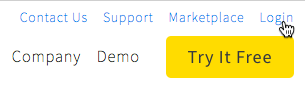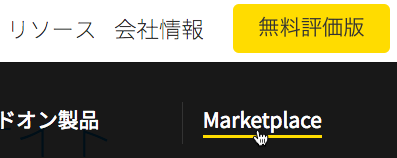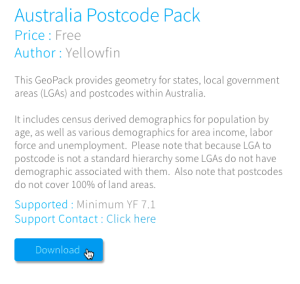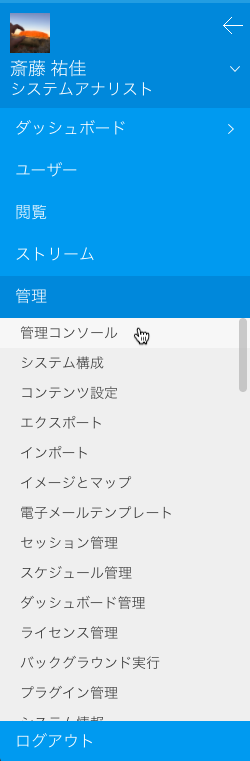Page History
...
| Table of Contents | ||
|---|---|---|
|
概要
| Styleclass | ||
|---|---|---|
| ||
レポートやマップでジオパックのデータを使用するためには、パックを入手し、システムにインポートしなくてはいけません。その手順は、以下の通りです。
...
ジオパックのインポートが完了したら、以下の3つの方法のいずれかを使用して、パック内のデータを使用することができます。より詳細な情報は、ジオパックの使用を参照してください。
入手
| Styleclass | ||
|---|---|---|
| ||
まず始めに、マッピング要求に適切なジオパックを入手します。
...
| Section | ||||||||||
|---|---|---|---|---|---|---|---|---|---|---|
|
| Section | ||||||||||
|---|---|---|---|---|---|---|---|---|---|---|
|
...
| Section | ||||||||||
|---|---|---|---|---|---|---|---|---|---|---|
|
インポート
| Styleclass | ||
|---|---|---|
| ||
| Wiki Markup |
|---|
{html}<iframe width="700" height="394" src="https://www.youtube.com/embed/Ti2qSkg2xOM?color=white" frameborder="0" allowfullscreen></iframe>{html} |
...
| Section | ||||||||||
|---|---|---|---|---|---|---|---|---|---|---|
|
...
ジオパックのアップロードが完了したら、レポートやマップ作成に使用することができます。より詳細な情報は、ジオパックの使用を参照してください。
更新
| Styleclass | ||
|---|---|---|
| ||
ジオパックは、含まれている境界線やデモグラフィックデータの変更に応じて、継続的に更新されます。確実に適切なジオパックをマップに使用するためには、Yellowfinのマーケットプレイスから、更新されたジオパックをダウンロードしてください。ジオパックをダウンロードしたら、上述の手順に従い、インポートをします。インポート時にYellowfinが既存のジオパックの新バージョンだと認識した場合は、既存のバージョンを上書きます。既存のマップは上書きされた新しいパックのデータを自動的に使用するため、特に必要な設定はありません。
| horizontalrule |
|---|
| Styleclass | ||
|---|---|---|
| ||